Реклама
Таскер је невероватно моћна апликација за аутоматизацију за Андроид. Омогућује вам аутоматизацију подешавања, радњи и других аспеката вашег телефона без потребе да га користите.
Многи људи избегавају апликацију Таскер јер има репутацију превише компликоване. Али као што ћете видети у наставку, подешавање корисних метода аутоматизације за Андроид уређај уопште не мора бити компликовано.
Преузимање:Таскер ($3)
1. Тихи начин рада лицем према доле

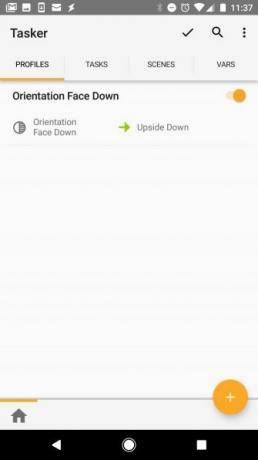
Кад сте у мрачном месту, попут биоскопа, ситно гледате и утишате телефон. Једноставно решење је да подесите Таскер да утиша телефон кад год га подесите лицем према доле.
Ево како то подесити у програму Таскер. Прво морате да поставите профил када је ваш телефон окренут лицем према доле:
- Отворите Таскер, идите на Профили и кликните на Плус симбол за додавање новог профила.
- Изаберите Стање, додирните на Сензор, а затим изаберите Оријентација.
- Испод Оријентација, славина Лицем на доле. Затим кликните на < икону у горњем левом делу екрана да бисте се вратили на Профили картицу.
Затим морате поставити задатак који ће се догодити када телефон поставите лицем према доле.
- Испод Нови задатак, тапните на Плус симбол и задатку дати име.
- Ин Задатак Уређивање режиму, кликните на Плус симбол за улазак у Аудио категорија акције.
- Изаберите Вибрирајте као Аудио акција, и Вибрирајте за Режим.
- Тапните на < симбол за повратак на Профил картицу.
Проверите да ли је ваш нови Лицем на доле профил је укључен. Сада ће ваш телефон прећи у тихи (само вибрирајући) режим кад год га поставите лицем према доље на било коју површину.
2. Покретање апликација у реду

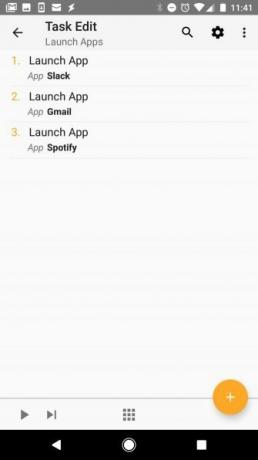
Ујутро ћете уживати док седите уз кафу и прегледавате друштвене апликације. У време ручка, можда бисте волели да прочитате омиљене вести. Зашто се све те апликације не отворе аутоматски у одређено доба дана?
Подешавање ове аутоматизације Таскера је једноставно. Прво креирајте профил на основу времена:
- Покрените Таскер, идите на Профили и кликните на Плус симбол за додавање новог профила.
- Изаберите времеи подесите време када желите да се апликације отварају.
Савет: Можете користити Понављање потврдни оквир да редовно отварате апликацију у заданом временском интервалу. Ово је сјајан начин да се сјетите како бисте забиљежили вјежбање или потрошњу калорија у својим здравственим апликацијама.
Затим поставите задатак:
- Испод Нови задатак, тапните на Плус симбол и задатку дати име.
- Ин Задатак Уређивање режиму, кликните на Плус симбол, одаберите Апликација, а затим тапните на Покрени апликацију.
- Изаберите прву апликацију коју желите да покренете у задато време.
- Поновите корак 3 да бисте додали додатне апликације које желите да се аутоматски отварају.
Тада ће, у време које сте поставили, Таскер покренути апликације које сте конфигурисали.
3. Креирајте „режим читања“ (екран је увек укључен)


Киндле је одличан уређај за читање, али са њим можете читати и на свом телефону најбољи читаоци е-књига за Андроид 7 најбољих читача е-књига за Андроид које би требало да покушатеОви најбољи читачи е-књига за Андроид омогућавају вам да читате већину формата на готово било ком уређају где год да кренете, уз моћне функције које ћете волети. Опширније . При томе чест проблем је што ваш екран може да истекне време док читате.
Таскер то може решити тако што аутоматски прилагођава поставке екрана када користите одређену апликацију (попут Амазон Киндле) за читање књига.
Ево како да то подесите помоћу Таскера. Прво направите профил за свој „начин читања:“
- Покрените Таскер, идите на Профили и кликните на Плус симбол за додавање новог профила.
- Изаберите Апликација.
- Изаберите апликације које користите за читање е-књига. То могу бити Амазон Киндле, ПДФ апликације или слично.
Затим поставите поставке екрана:
- Испод Нови задатак, тапните на Плус симбол и задатку дати име.
- Ин Задатак Уређивање режиму, изаберите Плус симбол, одаберите Приказ, а затим изаберите Приказивање истекања.
- Подесите трајање приказа на жељену вредност у секунди, минутима и сатима.
Ако временско ограничење заслона поставите на огромну вредност, добра је идеја у овај профил додати додатни задатак (само додајте Изађи задатак горе наведеном профилу). Направити Изађи задатком вратите поставке екрана на задано време.
На овај начин, када изађете из апликације за читање, можете бити сигурни да ће временско ограничење приказа поново радити нормално.
4. Смањите светлост екрана ноћу

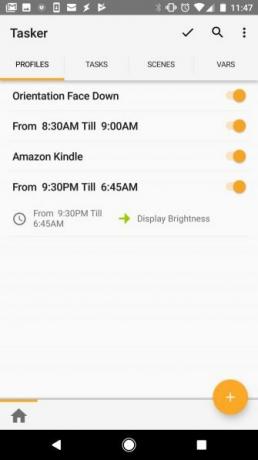
Много апликација ће аутоматски смањити осветљеност вашег екрана у одређено доба дана. Али зашто инсталирати додатне апликације када Таскер може урадити посао за вас?
Ево начина за подешавање аутоматизације светлине екрана у програму Таскер. Прво направите профил за свој „ноћни режим“:
- Покрените Таскер, идите на Профили и притисните тастер Плус симбол за додавање новог профила.
- Изаберите време.
- Подесите временски оквир када желите да аутоматски смањите светлину екрана.
Затим поставите задатак да смањите осветљеност екрана касно у ноћ:
- Испод Нови задатак, тапните на Плус симбол и именовати задатак.
- Ин Задатак Уређивање режиму, изаберите Плус симбол, одаберите Приказ, а затим тапните на Осветљеност екрана.
- Подесите ниво светлине (0 је најнижа поставка).
Сада ће Таскер аутоматски смањити осветљеност вашег екрана током временског периода који сте поставили.
Савет: Можете да додате сличан профил током доба дана када сте вани и треба вам већи ниво светлине. Само поновите горе наведене кораке, али подесите временски оквир током времена кад сте напољу, а светлост екрана на вишу поставку.
5. Укључите Ви-Фи на Ви-Фи Хотспотс

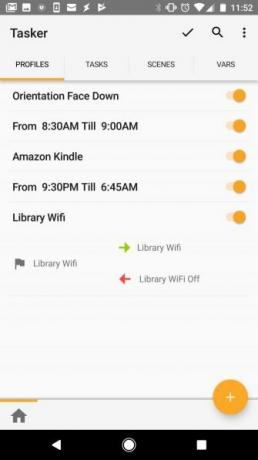
Ако учестали популарне бесплатне Ви-Фи приступне тачке Како пронаћи бесплатан неограничен бежични приступ интернету готово било гдеНема ништа боље од бодовања бесплатног Ви-Фи-ја. Ево неколико начина за проналажење бесплатног неограниченог Ви-Фи-ја без обзира где се налазите. Опширније попут кафића или локалне библиотеке, можете уштедети време (и коришћење података на свом мобилном плану) тако што ћете аутоматски омогућити Ви-Фи приликом посете тим локацијама.
У овом случају, поставићете Таскер да укључи Ви-Фи на одређеној локацији:
- Покрените Таскер, идите на Профили и притисните тастер Плус симбол за додавање новог профила.
- Изаберите Локација.
- Помичите се по мапи и повећајте локацију (попут ваше локалне библиотеке).
- Дуго притисните на мапи да бисте поставили маркер локације.
Затим поставите задатак да омогућите Ви-Фи док сте тамо:
- Врате у Профили и дајте локацији локацији име.
- Изаберите Нови задатак и именовати задатак.
- Ин Задатак Уређивање режиму, притисните тастер Плус симбол, одаберите Нето, а затим тапните на Ви-фи.
- Промена Комплет до на.
- Повратак на Профили прозор, дуго притисните задатак и изаберите Додај задатак изласка. Затим тапните на Нови задатак. Наведите задатак.
- Притисните симбол Плус, одаберите Нето, славина Ви-фии осигурати Комплет је Ван.
Када се вратите на своје Профили на картици, видећете постављену локацију са задатком да укључите Ви-Фи кад стигнете и искључите Ви-Фи када кренете.
6. Пошаљите текстуалне поруке на празно
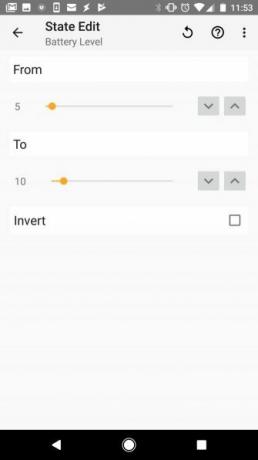
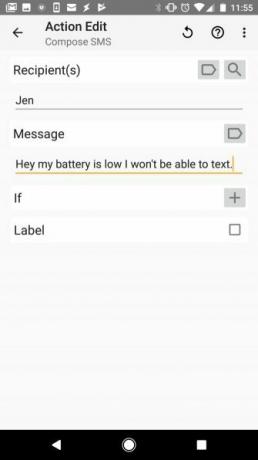
Ако сте се икада нашли са мртвим телефоном и нема начина да комуницирате, свидеће вам се ова аутоматизација. Можете да конфигуришете Таскер тако да аутоматски пошаље текстуалну поруку када је батерија критично празна.
Да бисте поставили ову алатку Таскер, направите другу Профил и дајте му име као Поруке са слабом батеријом. Онда:
- Изаберите Стање.
- Изаберите Снага, и тапните на Ниво батерије.
- Подесите ниво батерије на којој желите аутоматски слати текстуалне поруке.
- Додајте нови задатак и именовајте га.
- Славина Плус, а затим изаберите Телефон, и изаберите Направите СМС.
- Упишите примаоце којима желите да пошаљете текст и унесите поруку „пражњења батерије“ коју желите да пошаљете.
Вратите се свом Профили странице, и готови сте.
7. Безбедне посебне апликације

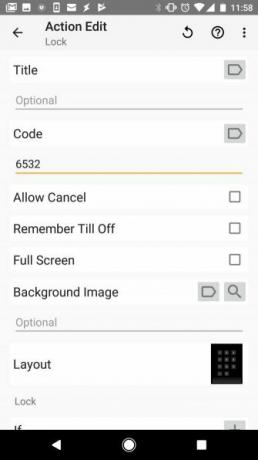
Ако оставите свој телефон да седи около без шифре, неко је прилично једноставан да га покупи и нападне вашу приватност. Могли би отворити Фацебоок, ВхатсАпп или друге апликације у које сте пријављени и прегледати ваше приватне разговоре.
Додајте мало додатне сигурности свом телефону тако што ћете Таскер закључати одређене апликације:
- Створити нова Профил, и изаберите Апликација.
- Одаберите све апликације које желите да закључате.
- Повратак на Профили и додајте нови задатак и именовајте га.
- Изаберите Приказ, затим тапните на закључати.
- Унесите код који желите да употребите за закључавање тих апликација.
Сада, сваки пут када се отворе одређене апликације, мораћете да унесете лозинку да бисте их покренули.
8. Читајте поруке током вожње
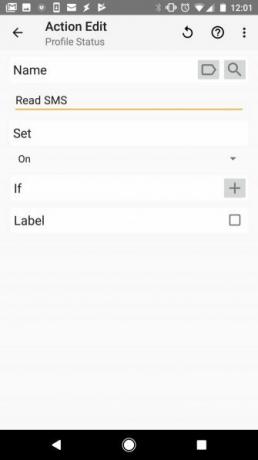

Све је превише уобичајено да видите возаче како проверавају своје поруке током вожње. Али ово је изузетно опасно. Повећајте своју сигурност тако што ћете Таскер прегледати и читати вам поруке гласно током вожње.
Да бисте поставили ову аутоматизацију, прво морате имати Таскер да чита СМС поруке када је телефон прикључен:
- Креирајте нови профил и изаберите Стање.
- Изаберите Хардвер, одаберите Усидрено, и испод Тип, одаберите Цар.
- Повратак на Профили и тапните на Плус да бисте додали нови задатак и именовали га.
- Изаберите Таскер, славина Статус профила, и испод Име, одаберите Прочитајте СМС.
- Промена Комплет до на.
Сада ћете морати да будете сигурни да је ово искључено када откључате телефон:
- Дуго притисните тастер Читајте СМС Укључено задатак који сте управо креирали и изаберите Изађите из задатка.
- Додајте нови задатак тако што ћете тапнути на Плус и изабери Таскер, онда Статус профила.
- Испод Име, одаберите Прочитајте СМС и променити се Комплет до Ван.
На крају, морате да креирате други профил који ће се активирати када стигне нова текстуална порука. Овај профил ће прилагодити фразе које читају ваш текст:
- У Профили отворите други профил.
- Изаберите Евент, затим тапните на Телефон, Примљени текст. Испод Тип, славина Било који.
- Назад на Профили, додајте нови задатак додиривањем Плус.
- Под Филтер картицу, откуцајте Реци а затим тапните на Реци.
- У текстном пољу које се појављује откуцајте „% СМСРФ послао је следећи СМС:% СМСРБ“.
Повратак у Профили можете да именујете овај последњи профил и готови сте.
Ово је мало напреднија аутоматизација. Али као што видите, чак и за напредне аутоматизације је потребно само неколико профила и задатака да би се урадиле врло моћне акције.
Аутоматизација телефона помоћу програма Таскер
Као што видите, Таскер није толико компликован колико многи мисле. Само креирањем неколико профила и задатака телефон можете претворити у заиста изванредан уређај.
Ако вам се и даље не свиђа идеја о коришћењу Таскера, има их пуно аутоматизована Андроид подешавања која можете да конфигуришете 7 Аутоматска Андроид подешавања која бисте требали да користите да бисте уштедјели времеЖелите да ваш Андроид уређај ефикасно поступа? Ево неколико аутоматизованих Андроид функција које би требало да почнете да користите да бисте штедјели време сваки дан. Опширније .
Риан је дипломирао електротехнику. Радио је 13 година у инжењерству аутоматизације, 5 година у ИТ-у, а сада је Аппс инжењер. Бивши главни уредник МакеУсеОф-а, говорио је на националним конференцијама о визуализацији података и био је приказан на националној телевизији и радију.